老司机教你如何将xp升级到win7
- 分类:教程 回答于: 2018年12月30日 09:41:00
老司机教你如何将xp升级到win7,其实升级的方法很简单的,这里小编就给大家演示一下怎么从win XP升级到win系统的操作步骤,不知道怎么操作的朋友赶紧来看看吧~
XP作为曾经主流的操作系统,随着硬件不断的更新换代,XP现已经无法满足硬件的性能发挥了,需要升级至更高版本的操作系统,如win7系统。那么问题咯,怎么把xp系统换成win7呢,不知道?那么就随小编一块往下来了解一下具体的操作方法吧。
PS:推荐两种XP升级Win7系统的方法,如果想要简单快速升级,可以参考这个教程【小白一键重装系统】,或者下面的操作步骤:
1,下载win7系统iso镜像到本地硬盘,右键使用WinRAR等工具解压出来。
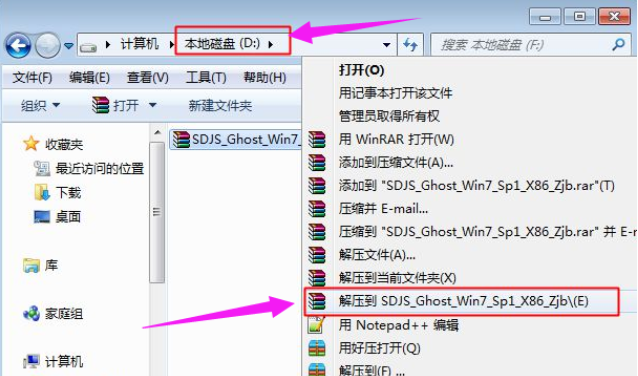
xp升级win7教程电脑图解1
2,将最大的win7.gho文件和Onekey ghost工具放到同一目录,比如D盘,不要放C盘或桌面。
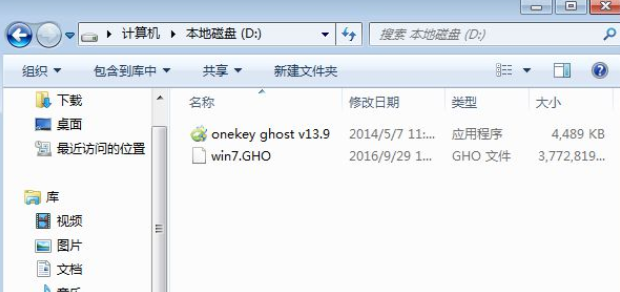
win7电脑图解2
3,双击打开Onekey ghost安装工具,选择“还原分区”,映像路径选择gho文件,选择安装位置,比如C盘,或者根据磁盘容量判断要安装系统的磁盘,点击确定。

win7电脑图解3
4,弹出提示框,点击是,立即重启进行计算机还原。

win7电脑图解4
5,这时候电脑重启,开机启动项多出Onekey Ghost,默认选择这个进入。
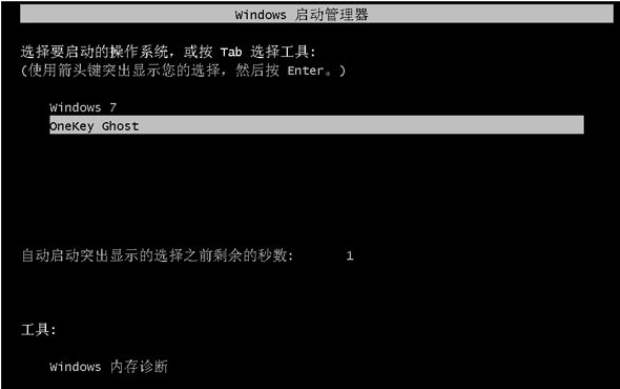
win7电脑图解5
6,进入到这个界面,执行win7系统还原到C盘的操作,等待进度条完成。

升级电脑图解6
7,操作完成后,电脑自动重启,继续执行win7系统的安装、配置和激活过程。

xp电脑图解7
8,安装升级过程需要5-10分钟,最后重启进入全新win7系统桌面后,xp就升级到win7系统了。

xp升级win7教程电脑图解8
以上就是怎么从XP系统升级到win7的操作方法了。
 有用
78
有用
78


 小白系统
小白系统


 1000
1000 1000
1000 1000
1000 1000
1000 1000
1000 1000
1000 1000
1000 1000
1000 1000
1000 1000
1000猜您喜欢
- sony笔记本重装系统教程2020/08/05
- 一键ghost重装win7系统教程2016/10/25
- 永久win8.1激活工具2016/11/05
- 小编教你Ghost windows7 32位和64位系..2017/06/19
- 电动车充电器电路图解析:结构、原理与..2024/09/08
- U盘启动后w7系统安装步骤详解..2016/10/06
相关推荐
- 教你电脑重装系统下载的方法..2021/09/02
- 手把手教你电脑如何开启蓝牙..2019/03/05
- U盘安装win7雨林木风系统教程..2016/12/26
- 电脑系统一键重装:菜鸟也搞掂电脑系统..2015/07/12
- 简述es文件浏览器怎么连接电脑..2023/04/20
- 如何读取gpt分区2016/08/28




















 关注微信公众号
关注微信公众号





